WPS word文档输入箭头符号的方法
时间:2022-11-17 15:36:33作者:极光下载站人气:37272
wps word文档是我们最常用的一款文本编辑软件,在使用该文本工具的时候,有时我们需要在文档中输入一个箭头符号进行标记文字,那么怎么输入箭头符号呢,一般我们可以直接在使用搜狗输入法打字的时候,只要你打出箭头的拼音就会出现箭头符号,但是这种方法打出来的箭头符号比较单一,想要更多不同方向的箭头符号,那么需要进入到符号功能页面中,就可以找到自己想要的多种类型的箭头符号,下方是关于如何使用WPS word文档输入箭头符号的具体操作方法,不清楚的小伙伴就和小编一起来看看吧,希望可以帮助到大家。
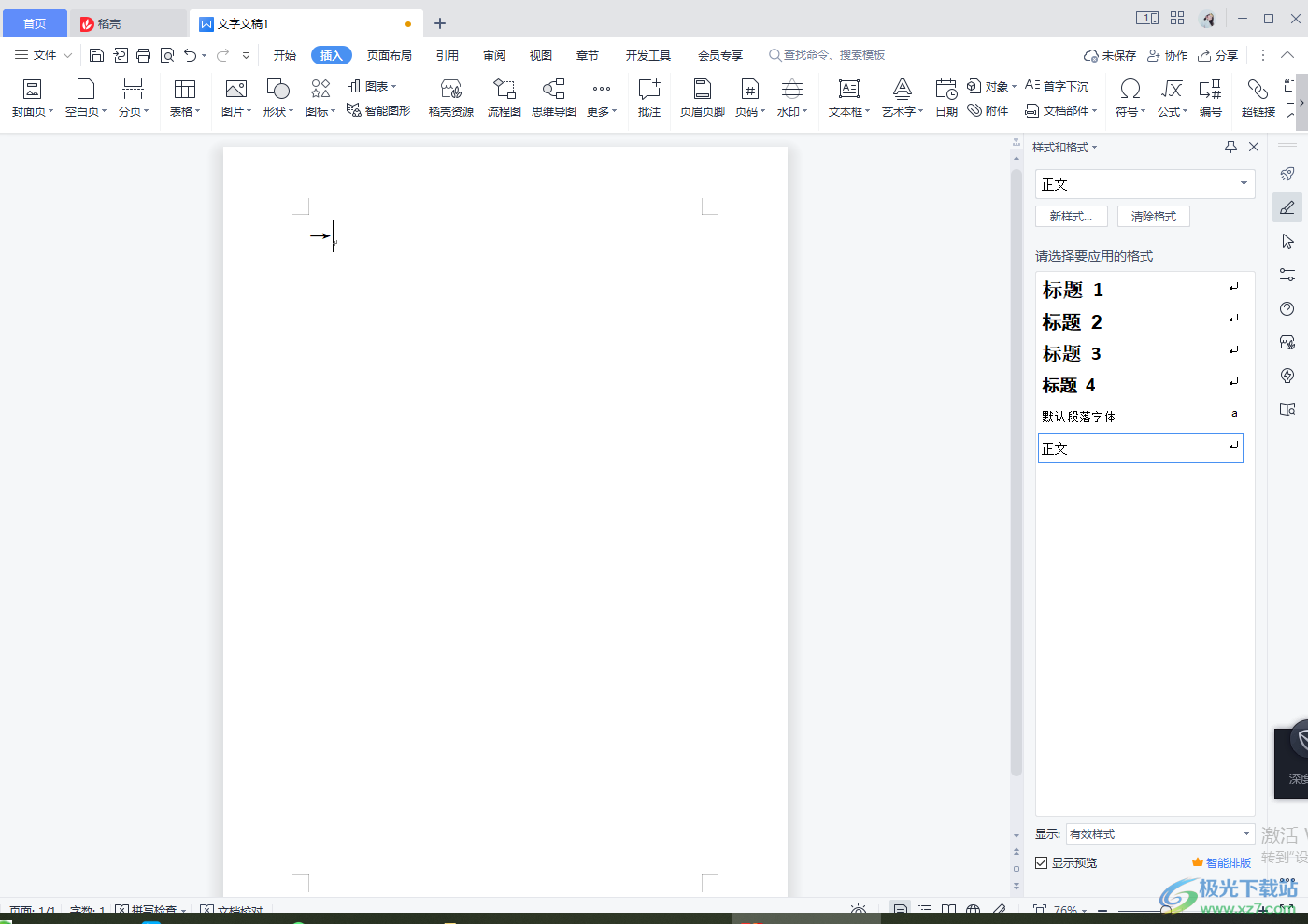
方法步骤
1.首先在上方点击【开始】选项,在工具栏的右侧找到【符号】选项,如图所示。
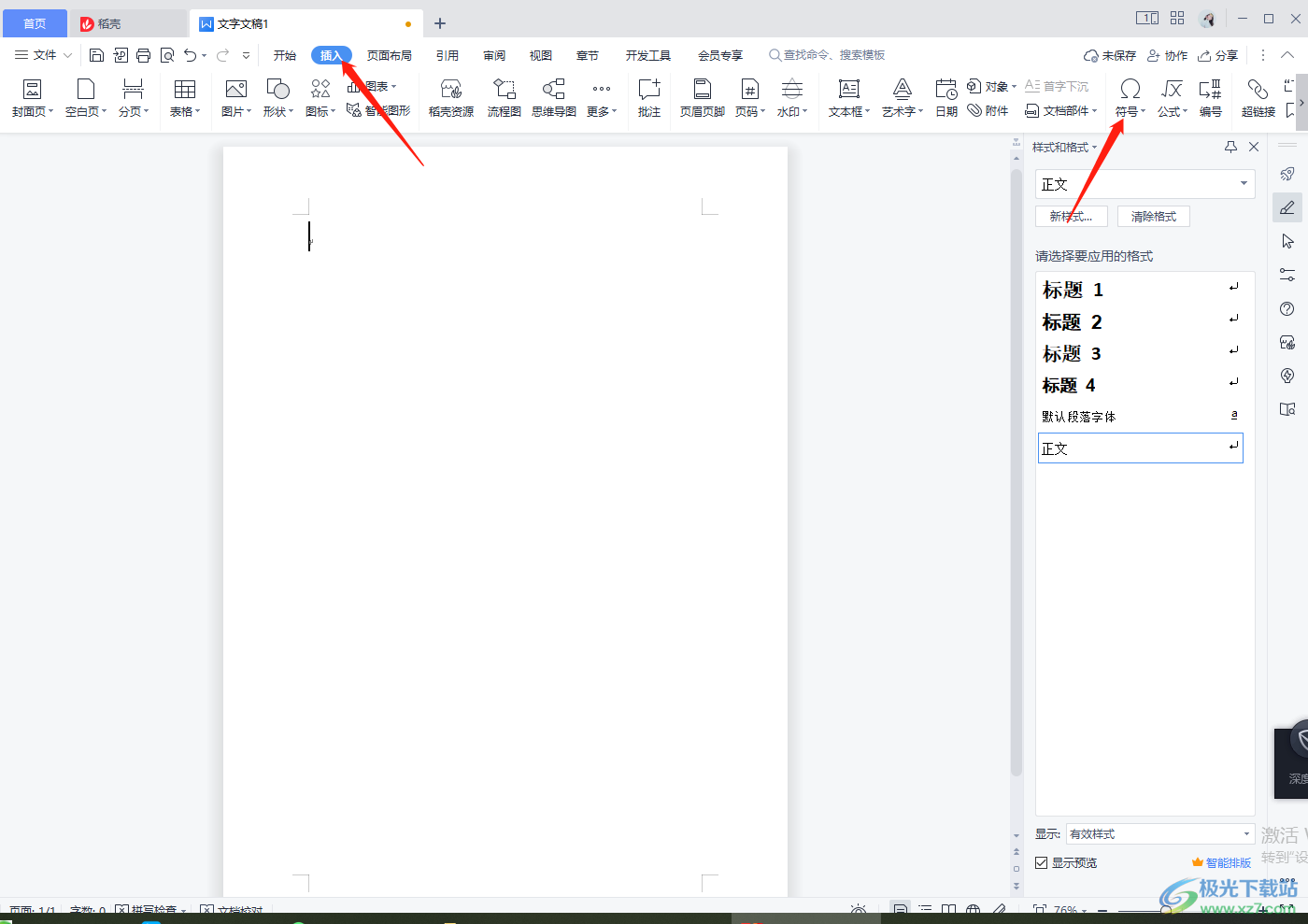
2.将符号下拉按钮点击之后,在弹出的窗口中在近期使用那里会出现一些箭头符号,你也可以进入到【其他符号】页面中查看更多的箭头符号。
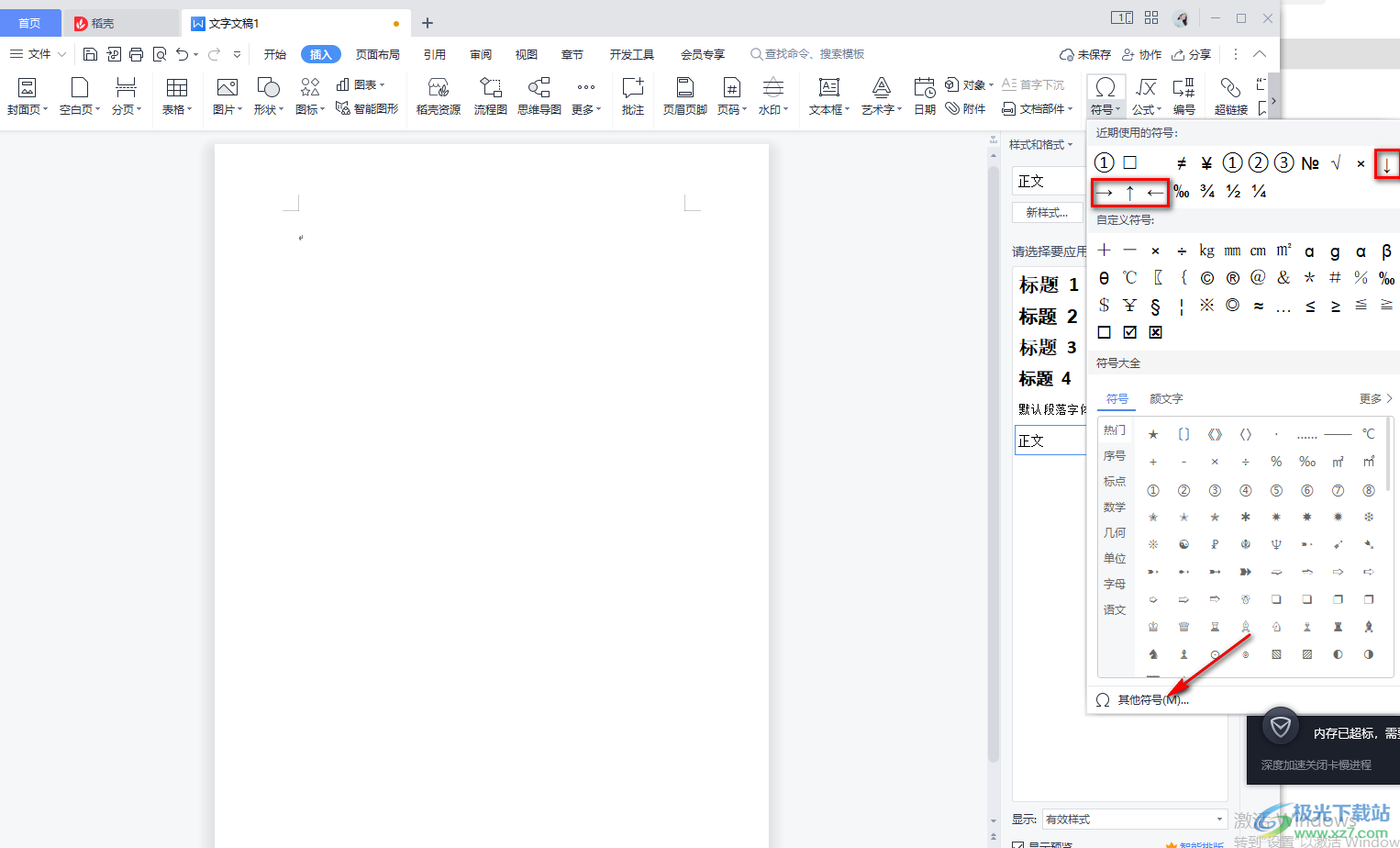
3.进入到符号窗口中,将右上角的【子集】的下拉列表点击打开,选择【箭头】,如图所示。
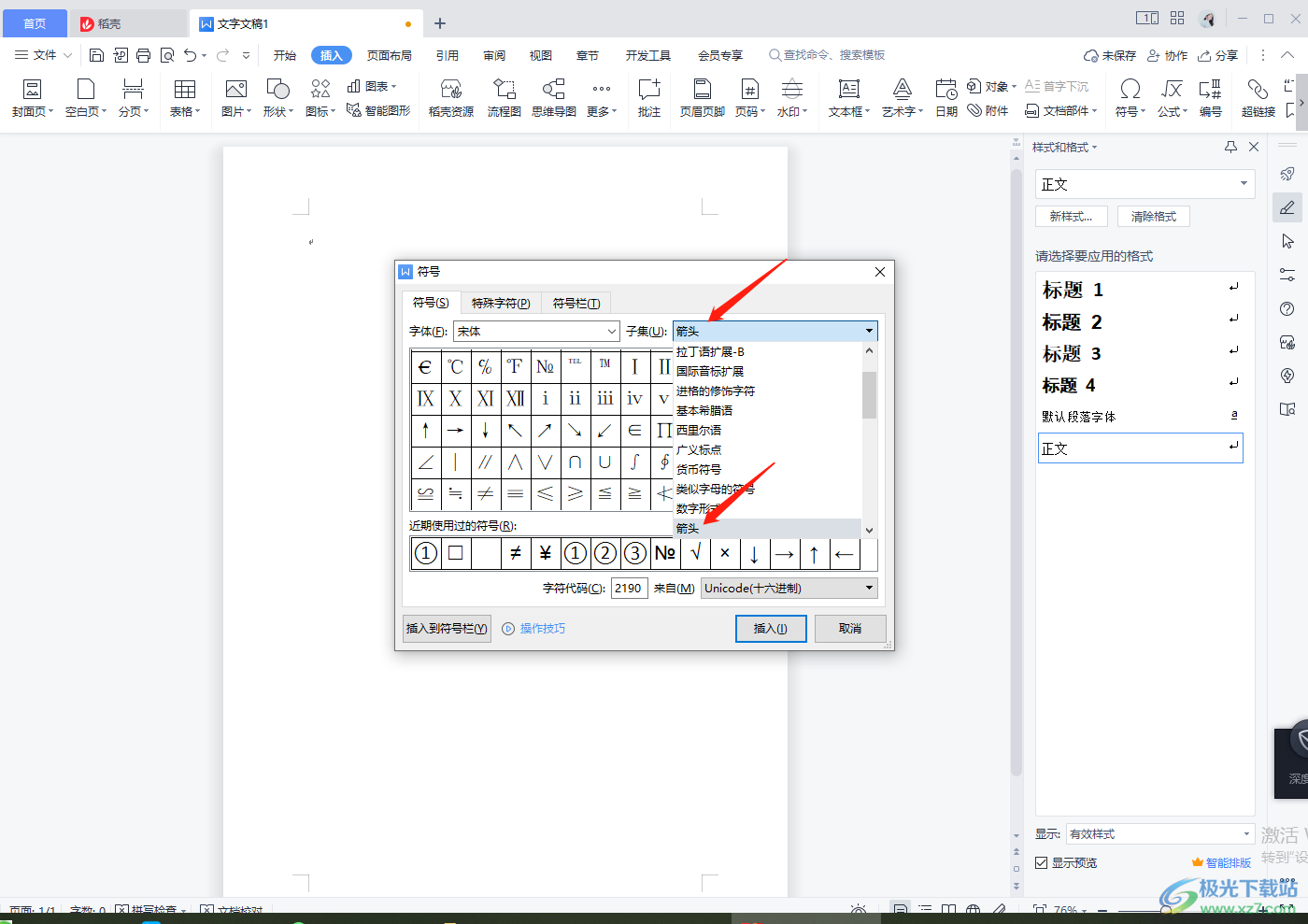
4.然后在就会在页面中看到有不同方向的箭头标志,如图所示。
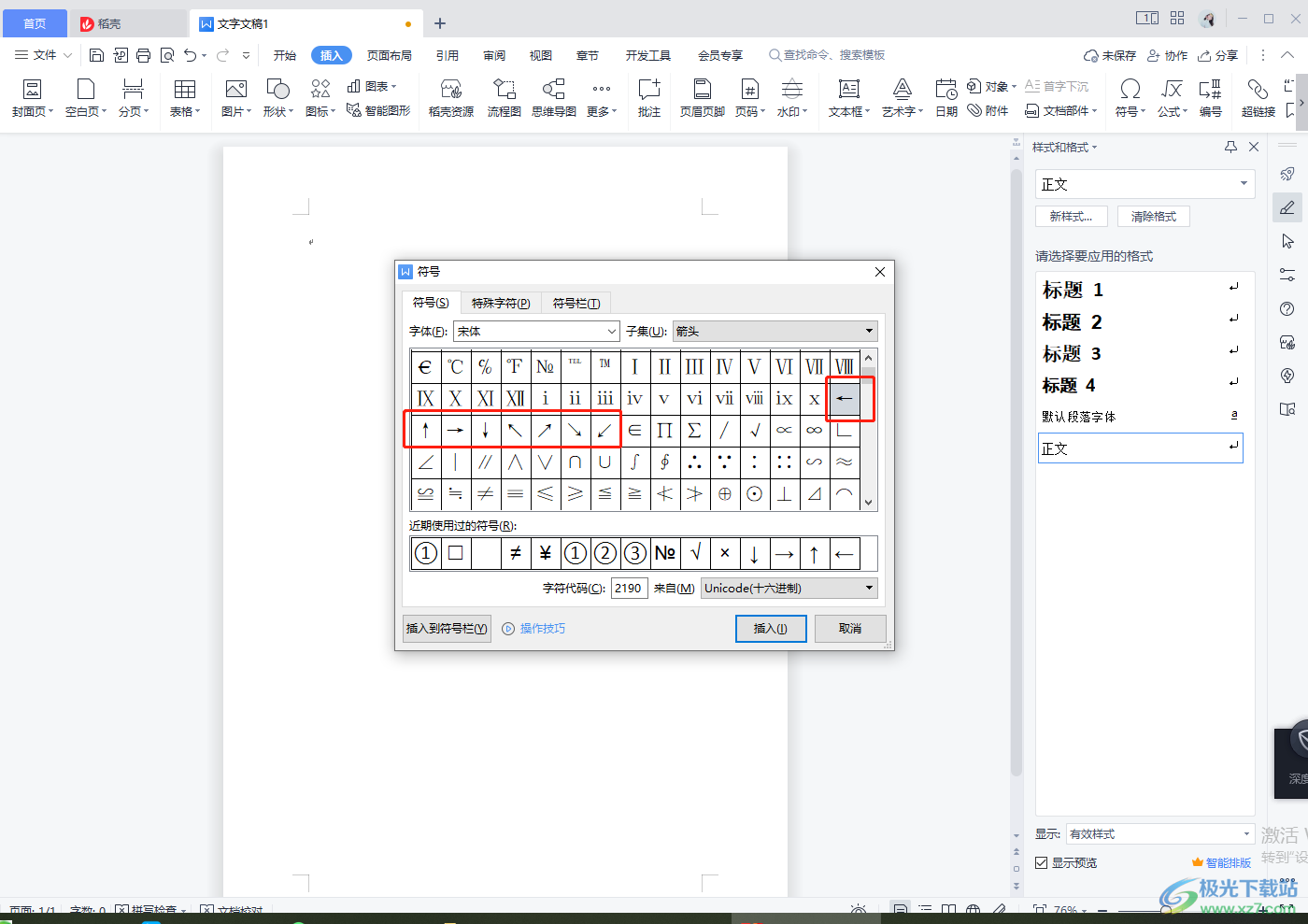
5.选择其中自己需要的一个箭头符号,然后点击【插入】按钮,即可插入到页面中。
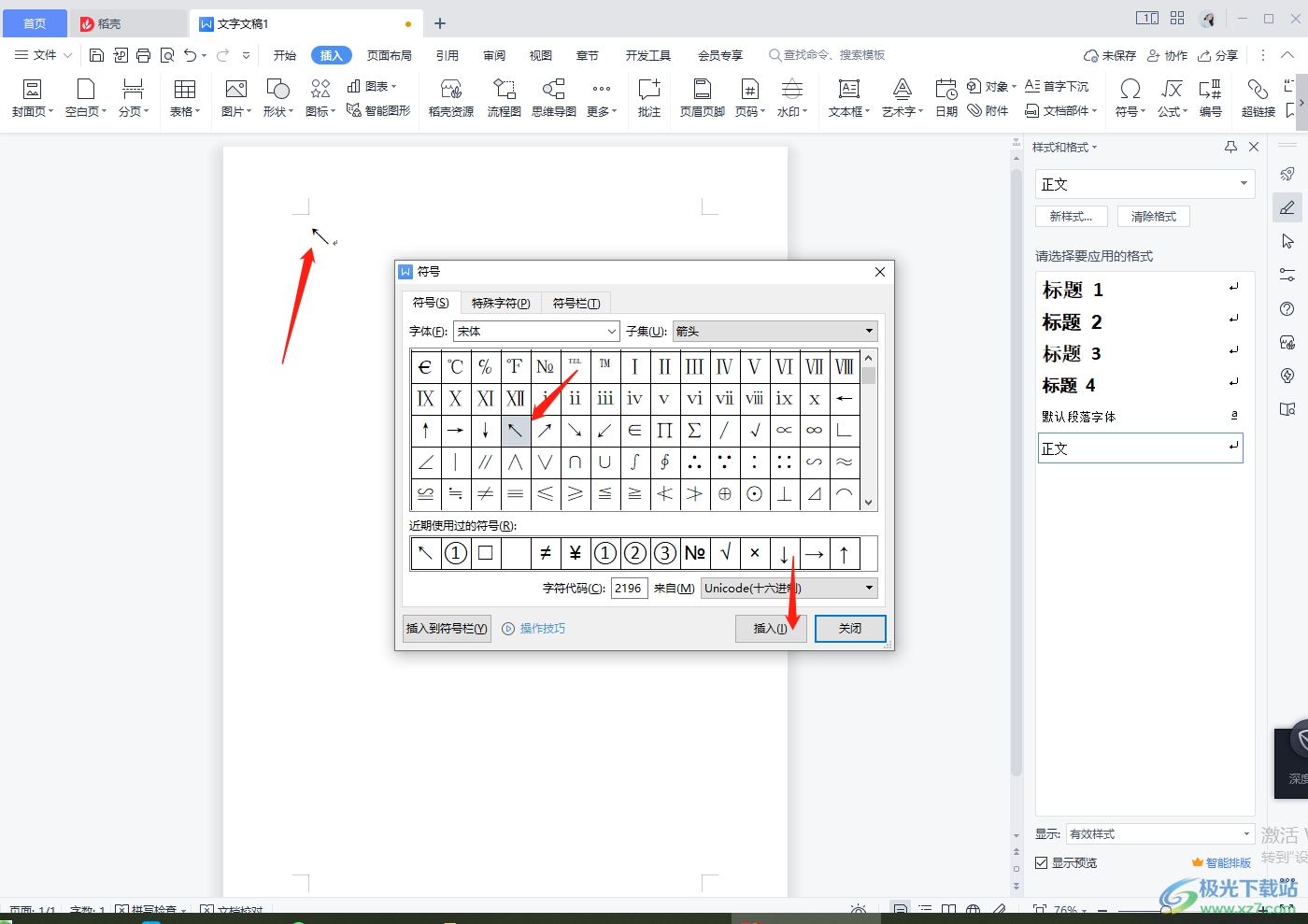
6.此外,你也可以直接用搜狗输入法输入箭头的拼音,就会出现有箭头符号,如图所示。
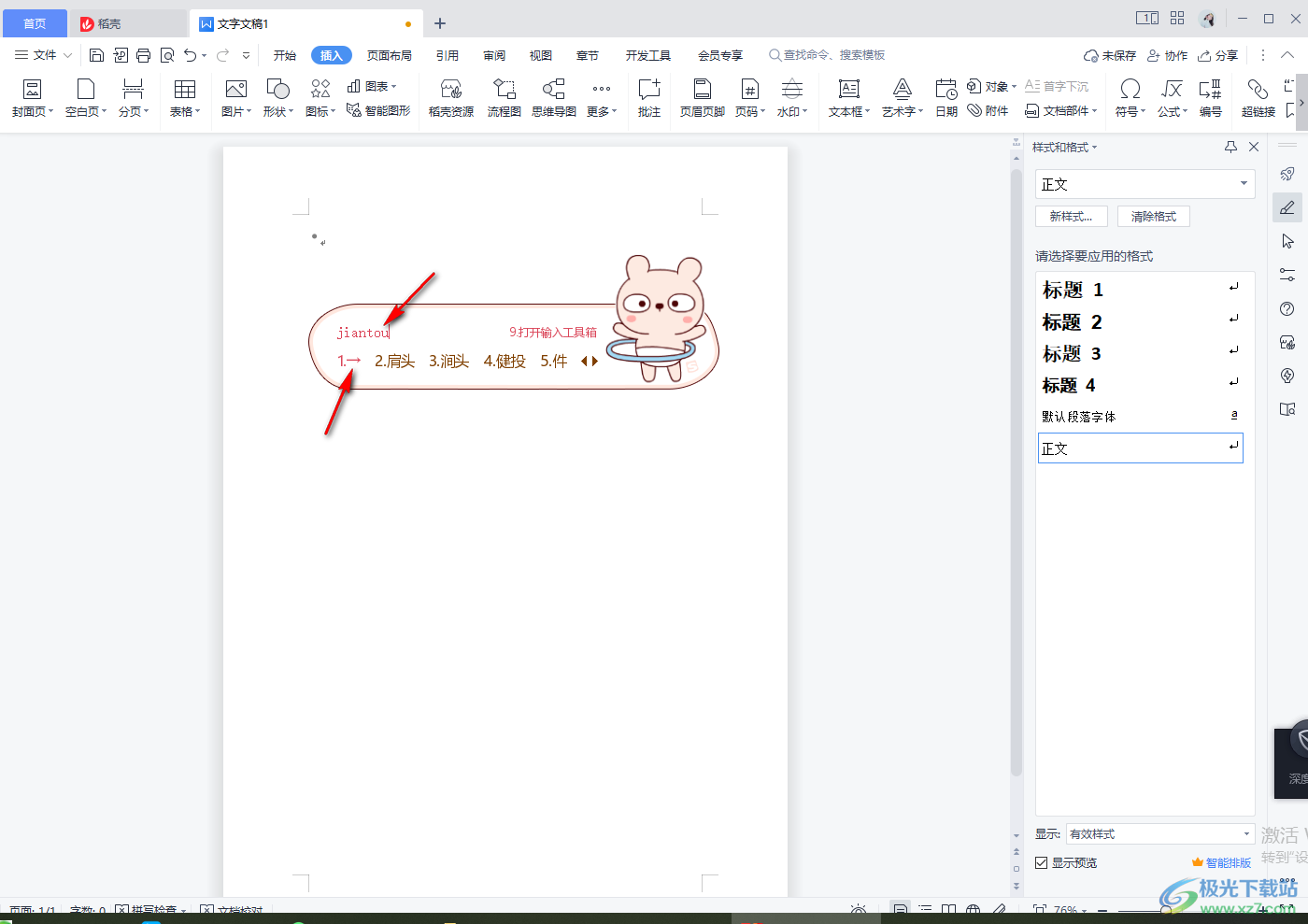
以上就是关于如何使用WPS word文档输入箭头符号的具体操作方法,有时候编辑文档需要用到箭头符号,那么你可以根据上述方法来操作一下,希望可以帮助到大家。

大小:240.07 MB版本:v12.1.0.18608环境:WinAll
- 进入下载
相关推荐
相关下载
热门阅览
- 1百度网盘分享密码暴力破解方法,怎么破解百度网盘加密链接
- 2keyshot6破解安装步骤-keyshot6破解安装教程
- 3apktool手机版使用教程-apktool使用方法
- 4mac版steam怎么设置中文 steam mac版设置中文教程
- 5抖音推荐怎么设置页面?抖音推荐界面重新设置教程
- 6电脑怎么开启VT 如何开启VT的详细教程!
- 7掌上英雄联盟怎么注销账号?掌上英雄联盟怎么退出登录
- 8rar文件怎么打开?如何打开rar格式文件
- 9掌上wegame怎么查别人战绩?掌上wegame怎么看别人英雄联盟战绩
- 10qq邮箱格式怎么写?qq邮箱格式是什么样的以及注册英文邮箱的方法
- 11怎么安装会声会影x7?会声会影x7安装教程
- 12Word文档中轻松实现两行对齐?word文档两行文字怎么对齐?
网友评论